この記事はmruby Advent Calendar 2013の16日目です。
はじめに
少し前にRubyKokubanというものを作りました。
このライブラリを使うと、簡単にグラフィックやアニメーションを使ったアプリケーションを書くことが出来ます。
RubyKokubanとは
RubyKokubanはopenFrameworksにmrubyを組み込んだものです。Rubyを使って簡単にグラフィックスやアニメーションを利用したプログラムを書くことが出来ます。
以下のように、(関数定義を除けば)2行で画面に文字と円を表示することが出来ます。
def draw text 'Hello, rubykokuban!', 100, 100 circle 350, 100, 50 end
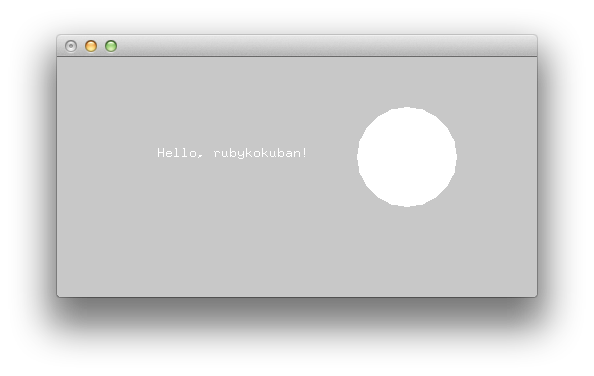
たくさん書いてみます。
def setup set_window_size 200, 200 set_background Color::Black end def draw (1..100).each do set_color rand(255), rand(255), 128, 128 circle rand(200), rand(200), rand(10) + 20 end end

動いた!といいたい所ですがdrawが毎F呼ばれているために円が高速に書き換えられてしまいます。 ※ 後で直します

RubyKokubanがどんなものなのかは伝わったと思うので、バグは放置してインストール方法を紹介します。
RubyKokubanを使うための準備
RubyKokubanを使うには以下の手順が必要です。
- kokuban gem をインストールする
- RubyKokubanをダウンロードする
- コードをテキストファイルに書く
kokubanコマンドを使って実行する
rubyコマンドの代わりにkokubanコマンドを使う感じです。それではやってみましょう。
kokuban gem をインストールする
RubyGemsからインストールします。
$ gem install kokuban
kokubanコマンドが使えるようになれば成功です。
$ kokuban kokuban 0.2.0 Commands: kokuban exec [input_file] # Execute rubykokuban file kokuban help [COMMAND] # Describe available commands or one specific command kokuban install [options] # Install RubyKokuban.app kokuban list # Display installed version kokuban uninstall # Uninstall rubykokuban from the local repository Options: -h, [--help] # Help message
RubyKokubanをダウンロードする
$ kokuban install --latest
各プラットホーム用にビルドされたクライアントがダウンロードされます。現在はMacのみ対応しています。
※ openFrameworks自体はWindows, Linuxに対応しているのでongaeshi/rubykokuban-osxを参考にすれば移植は可能だと考えています。誰かやってくれたら嬉しいなぁ。
コードを書く
以下のコードをhello.rbという名前で保存します。(テキストファイルは好きなもので構いません)
def setup set_window_size 300, 300 set_background Color::White end def draw set_fill set_color Color::Red, 128 rect 70, 70, 60, 60 set_color Color::Green, 128 circle 200, 100, 30 set_color Color::Blue, 128 triangle 150 - 30, 200, 150 + 30, 200, 150, 200 + 52 end
実行する
kokuban execコマンドで実行します。3つの図形が出たら成功です。
$ kokuban exec hello.rb

調整する
楕円を追加してみます。
def draw . . set_color Color::Blue, 128 triangle 150 - 30, 200, 150 + 30, 200, 150, 200 + 52 + + set_color Color::Black + set_no_fill + ellipse 150, 150, 200, 270
ここでポイントです!
書き換えたら閉じずにウィンドウにフォーカスを合わせてCtrl+Rを押します。 自動リロードされるので開発がとても快適になります。

なにか書いてみよう
最初のサンプルをちゃんとする
最初のサンプルに戻りましょう。
def setup set_window_size 200, 200 set_background Color::Black end def draw (1..100).each do set_color rand(255), rand(255), 128, 128 circle rand(200), rand(200), rand(10) + 20 end end
円が高速に書き換えられてしまう問題を修正します。 setupで事前に描画用のデータを作りdrawはそれを表示するだけに改造してみます。
class Shape < Struct.new(:x, :y, :radius, :color); end def setup set_window_size 200, 200 set_background Color::Black set_fill @shapes = [] (1..100).each do @shapes << Shape.new(rand(200), rand(200), rand(10) + 20, Color.new(rand(255), rand(255), 128, 128)) end end def draw @shapes.each do |d| set_color d.color circle d.x, d.y, d.radius end end

コードは少し長くなりましたが大分見通しのよいコードになりました。
- Shapeという描画用データを保持するための型が定義
- @shapes配列が生成情報を管理
- draw関数は配列のデータを受け取ってそのまま表示
インタラクティブにする
Rubyの表現力の高さを活かして少し複雑な動きを書いてみましょう。
マウスカーソルがウィンドウにある時は円がカーソルに近づき、ウィンドウから出たら元の位置に戻るようなデモを書いてみます。

元の位置に保存するためにShape#ox, Shape#oyメンバを追加します。update関数を追加してカーソルに追従したり元の位置に戻る処理を書きます。
class Shape < Struct.new(:x, :y, :radius, :color, :ox, :oy); end def setup set_window_size 200, 200 set_background Color::Black set_fill @shapes = [] (1..100).each do s = Shape.new(rand(200), rand(200), rand(10) + 20, Color.new(rand(255), rand(255), 128, 128)) s.ox = s.x s.oy = s.y @shapes << s end end def update @shapes.each do |d| if 0 < Input.mouse_y && Input.mouse_y < 200 && 0 < Input.mouse_x && Input.mouse_x < 200 d.x += (Input.mouse_x - d.x) * 0.08 d.y += (Input.mouse_y - d.y) * 0.08 else d.x += (d.ox - d.x) * 0.2 d.y += (d.oy - d.y) * 0.2 end end end def draw @shapes.each do |d| set_color d.color circle d.x, d.y, d.radius end end
繰り返しの処理をブロック構文ですっきりと書けるのはやはりいいですね。
もっと書きたい
以下にサンプルコードがあります。
シューティングゲームもありますよ。
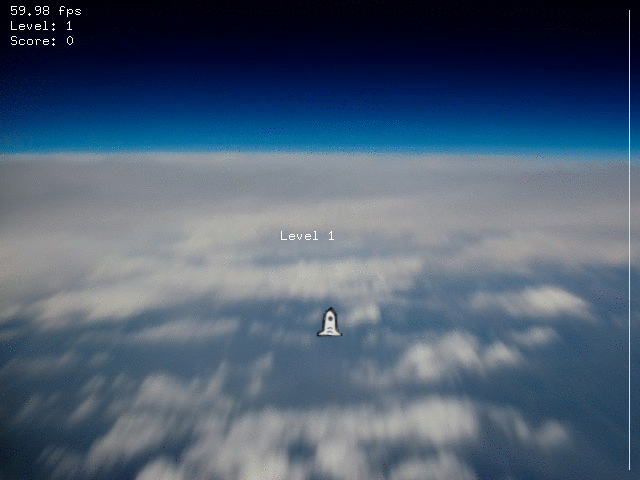
まとめ
グラフィックを操作するプログラミングはとても楽しいので是非一度触ってみて下さい。最新版では画像を表示することも出来るようになりました。
RubyKokubanのメリット
Rubyで書ける以外に何かいいことがあるのでしょうか?
CRubyやPythonでopenFrameworksをラップした場合、openFrameworksはライブラリとして提供され、CRubyやPythonからライブラリにアクセスすることになります。ユーザーからはRubyスクリプトしか見えませんがOSから見るとCRubyとopenFrameworksの二つのアプリケーションが連携していることになります。
mrubyでopenFrameworksを利用する場合mrubyはopenFrameworksの中に隠れます。OSから見るとopenFrameworksしか存在しないように見えます。提供する機能は違いますがOpenCVやBox2Dといった他のopenFrameworksのライブラリと本質的に違いはありません。RubyKokubanはRubyスクリプトを読み込んで実行するopenFrameworksアプリケーションなのです。
そのため、以下のようなメリットがあります。